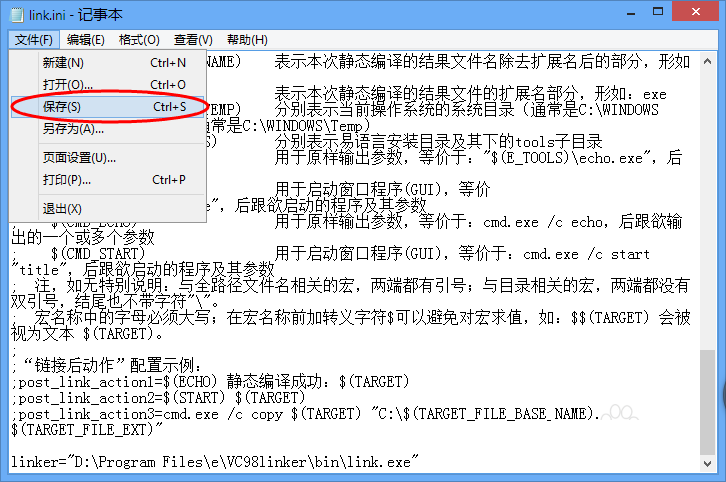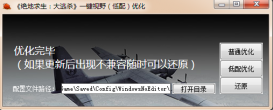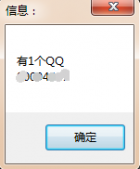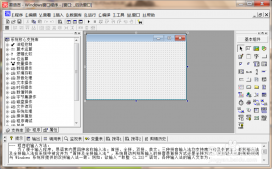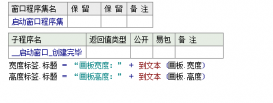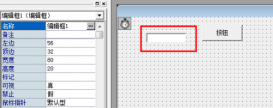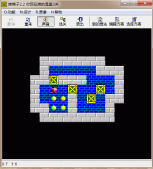许多刚接触易语言的朋友在画上几个小时的时间写好代码准备编译的时候,或多或少碰到过易语言提示无法定位连接器的问题,导致辛辛苦苦制作的软件无法编译发布,今天小编就来教大家两种解决易语言无法静态编译的方法,大家一定要耐心看完哦,最好能够够跟着教程一步一步操作。
1、首先,打开易语言安装目录,找到“VC98linker”文件夹进入(PS:如果找不到此目录,说明您下载的易语言并非破解版本,请先自行百度搜索下载安装易语言5.11破解版)。

2、找到“link.e”文件,打开。(PS:如果无法打开,请先打开一下易语言,再打开“link.e”)
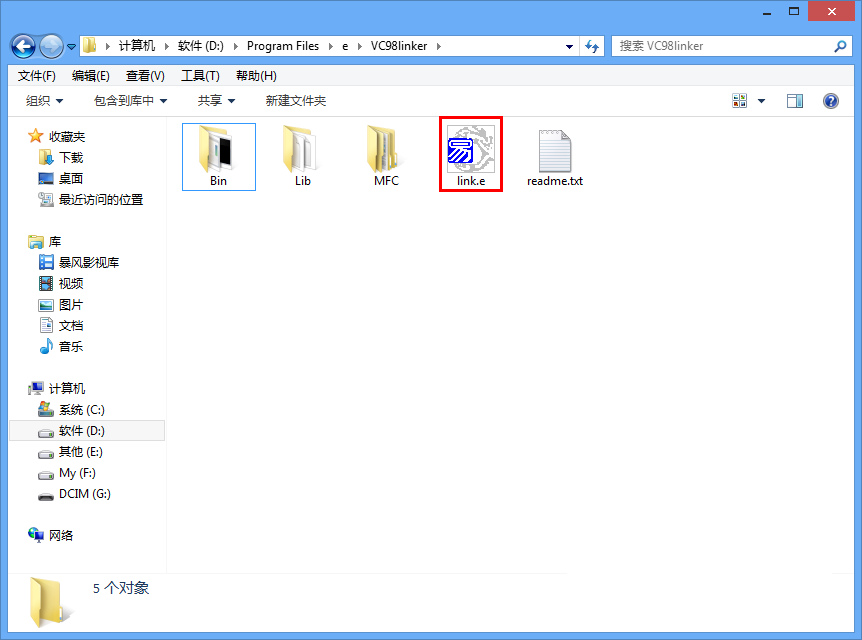
3、接着调试运行即可(点击上方三角形按钮即可调试运行程序)。

4、在出现的窗口中点击“修改”按钮,再确定即可完成修复,接着就可以去编译发布您的易语言程序咯~
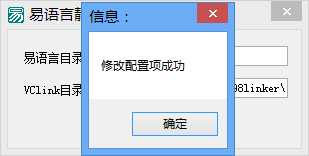
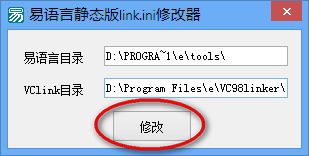
1、方法二:手动配置
同样的,打开易语言安装目录
。
2、进入“tools”文件夹,找到“link.ini”文件,双击打开。

3、在文件末尾添加下列代码即可(PS:将易语言安装目录替换成自己的,比如我的是“D:\Program Files\e”,那么要添加的代码就是“linker="D:\Program Files\e\VC98linker\bin\link.exe"”)
代码:
linker="易语言安装目录\VC98linker\bin\link.exe"
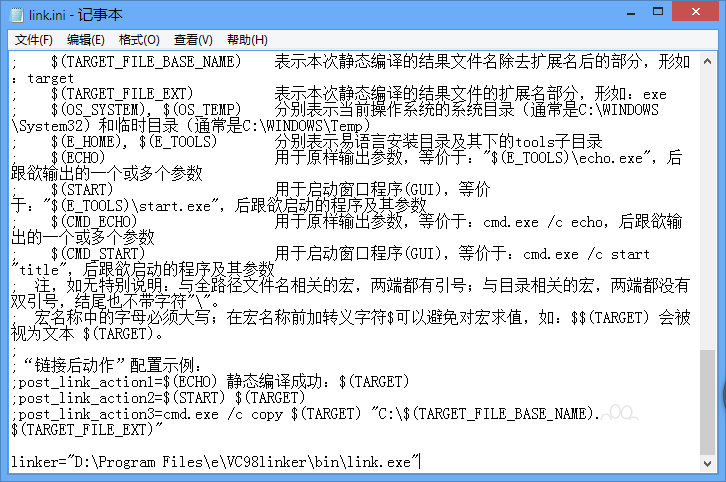
4、最后点击保存即可。